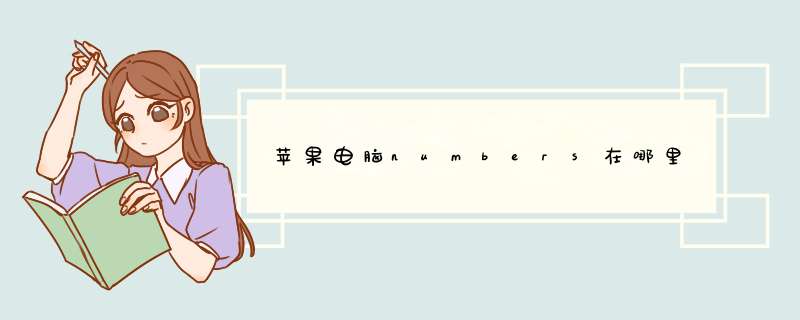
1 公式功能
以前只有少数人精通的公式功能,在 Numbers ’09 中却是如此简单易用,从此人人都能成为公式大师。包含超过 250 种函数,你只需点击便可选用。每个函数都附带详细说明并内置了帮助功能。你甚至可以用视觉占位符作为公式中的变量来组合公式。只需点击占位符,选择你需要添加到公式中的数值。
2 公式列表显示
一份电子表格包含许多工作表、表格、数字和公式,如何才能将一切了然于胸?使用新的公式列表显示,你可以在电子表格中
3 公式列表
一次性看到所有的计算。在工具栏中点击公式列表按钮,然后直接选择特定的公式。你还可以搜索公式、函数或者单元格的参考内容。有时电子表格中包含了大量的数据,很难理出头绪。这时只需轻点一下,便可以根据任何栏。
4 表格归类
中的数据将行组合起来,创建不同类别的表格。每个类别都包括一个摘要行,使用摘要行,可以很容易的打开、折叠并排列数据。你还可以为摘要行添加函数来整理你的数据,包括小计、平均值、计数、最小值、最大值等。
5 高级图表功能
Numbers ’09 附带更多出色的 2D 图表、3D图表以及交互式图表选项。你可以在一个混合图表中同时使用不同的折线、柱状、和空间图。使用不同的数值尺度创建双轴图表。方便地添加趋势线和误差条。鼠标轻点即可为你的图表增色。
6 紧密联系
现在 Numbers、Pages 和 Keynote 协手合作,让你能够将所有的数据放在同一页面上。在 Numbers 中创建图表,然后将其复制到 Pages 文档或 Keynote 演示文稿中。这些图表和 Numbers 中的原始数据相联系,即使图表的风格、材质和颜色不同,字体不同,数据都是相同的。如果你对数据作了改动,轻轻一点便可以更新与之相联的图表。在 Pages 和 Keynote 中也可以随时方便地访问 Numbers 中的原始数据,或者取消数据的联系。
7 模板选取器
需要更多的表格灵感?苹果设计的专业品质的模板是个好的开始。Numbers ’09 为你提供了 12 个新的类别和设计总共 30 个模板,包括支票登录薄、储蓄计算器或者退休储蓄模板,还可以制作宝宝成长大事记或者花园管理日记。追踪你的体重和健身进度。更多可能等你探索。
8 更多方式共享文件
和任何 Mac 或 PC 用户共享 Numbers 电子表格。
你可以在 Numbers 中打开 Microsoft Excel 文件并将 Numbers 文件保存为 Microsoft Excel
格式。使用 Numbers 中强大的图形处理工具,很简单就能让 Excel 文件增色不少。 Numbes 还可以将文件输出为 PDF 格式。新的
Email 选项让你可以直接在 Numbers 中通过 Mac OS X Mail 发送 Numbers、Excel 或 PDF
格式的文件。审阅者可以在网上阅读、批注并下载适合他们的格式。中文办公软件
适用固件: iPhone431 / iPad 431 固件以上
借助 250 多个易于使用的函数、智能键盘、灵活的表格以及引人注目的图表,所有答案尽在您的指尖。
语言: 中文, 丹麦语, 荷兰语, 英语, 芬兰语, 法语, 德语, 意大利语, 日语, 韩语, 挪威语, 波兰语, 葡萄牙语, 俄语, 西班牙语, 瑞典语
Numbers 为您提供了整理数据、执行计算以及管理列表所需要的一切。只需轻按几次,您就可以完成上述所有 *** 作。使用 Apple 设计的漂亮模板开始创建,然后添加您自己的表格和图表,或者打开 Numbers ’09、Microsoft Excel 或 CSV 文件。使用表格、图表、图像和文本的预定义样式来自定电子表格的外观。
使用智能屏幕键盘轻松地输入数据,这些键盘专门设计用于处理数字、文本、日期和公式。使用 250 多个函数来执行简单或复杂的计算,这些函数可让您使用专门的函数键盘和内建帮助来创建您自己的公式。借助表单,可以随时随地轻松地在表格中输入数据。并且在全屏幕视图中,Numbers 会立即以不同方式对所选数据进行汇总 — 按总和、平均值、最小值、最大值和计数汇总。快速扫动一下,您甚至可以将数据显示成图表。
完成电子表格后,可使用全屏幕视图直接在 iPad 上展示您的作品。您还可以通过 Mail 或 iWorkcom public beta 将电子表格以 Numbers ’09、Microsoft Excel 或 PDF 格式发送给任何人,也可以将它拷贝到 MobileMe iDisk、Mac 或 PC,或者使用 WebDAV 将它发布到 Web 上。使用 AirPrint,您可以将表单发送给无线网络中的打印机。
您可以使用 Numbers 进行以下 *** 作:
- 查看和编辑来自 Mail、Web、MobileMe iDisk、WebDAV 服务或者 Mac 或 PC(使用 iTunes“文件共享”功能共享)的 Numbers ’09、Microsoft Excel 以及 CSV 文件。
- 通过将作品导出为 Numbers ’09、Microsoft Excel 或 PDF 格式来共享作品,并通过 Mail 发送它。或者,发布到 iWorkcom public beta。
- 使用 AirPrint 将表单发送给无线网络中的打印机。
- 使用打印预览调整跨多页的表单的打印,包括“自动适合”功能。
- Apple 设计了 16 种模板供您选用,其中包括“预算”、“旅游计划”和“跑步记录”。
- 使用美观的图表和表格来整理数据。
- 使用设计用来输入日期、公式、文本或数字的智能键盘。
- 使用 250 多个函数(包括内建帮助)来组装公式。
- 从任何表格创建表单以快速输入数据。
- 在全屏幕视图中,在数据上拖移,立即获得汇总或图表。
- 使用标签从一个表单快速跳到另一个表单,轻松地浏览您的文稿。
- 使用媒体浏览器快速添加“照片”应用程序中的照片和视频。
- 放心地工作,因为只要作出修改,就会自动存储电子表格。
- 使用“撤销”按钮来复原先前的修改,甚至在下次打开文稿时也能这样做。
- 在 iPad 和 MobileMe iDisk 或 WebDAV 服务之间拷贝电子表格,或者直接将电子表格拷贝到 Mac 或 PC(使用 iTunes“文件共享”功能)。在苹果手机中找到numbers表格并打开,在打开的主页面中点击“+”图标新建电子表格
如何在苹果手机中使用numbers表格
如何在苹果手机中使用numbers表格
在电子表格模式页面中选择需要的模板或者空白表格
如何在苹果手机中使用numbers表格
在打开的电子表中选择单元格双击可d出输入内容面板,选择文字方式进行输入文字
如何在苹果手机中使用numbers表格
如何在苹果手机中使用numbers表格
接着选择输入好内容的表格,点击右上角“刷子”工具,可修改文字大小颜色,并调整边框
如何在苹果手机中使用numbers表格
接着输入数据,选中数据单元格,点击“单元格 *** 作”在出现的面板中选择“闪电”图标可对数据进行“求和”等数据计算
如何在苹果手机中使用numbers表格
如何在苹果手机中使用numbers表格
表格设置完成,点击右上角“”图标,在新页面中点击“导出”接着选择导出电子表格格式
如何在苹果手机中使用numbers表格
如何在苹果手机中使用numbers表格
返回到numbers表格主页面中可看到创建好的表格,长按表格可对表格进行删除,重命名等 *** 作
如何在苹果手机中使用numbers表格Numbers是苹果公司开发的电子表单应用程序,作为办公软件套装iWork的一部分,与Pages、Keynote分别销售。Numbers 10于2007年 8月7日发布。其最新版本为Numbers'13。而最初版本只能在OS X上运行, 后来随着iOS系列产品的推出,苹果公司也推出了iOS版本的Numbers。随着WWDC2013的到来,iWork系列随之推出了iCloud版本。
"表单排版"方式:表单位于一个画板上,可以相对独立于其他表格、图表和,这样可以更轻松的在一个表单安放排版不同的表格
表格中心的工作方式,容易通过表头和总结创建表单
下拉式、选项框、拖拉式单元格
从边栏拖放函数到单元格中
打印预览模式下,可以进行函数编辑、实时缩放、自由移动表格以适应页面
XML原生文件格式,使用文件捆绑来实现媒体和关联文件。
可以导出到Microsoft Excel, 但会缺少某些Excel功能,包括Pivot table和Visual Basic for Applications
折叠公式功能
以前只有少数人精通的公式功能,在 Numbers '09 中却是如此简单易用,从此人人都能成为公式大师。包含超过 250 种函数,你只需点击便可选用。每个函数都附带详细说明并内置了帮助功能。你甚至可以用视觉占位符作为公式中的变量来组合公式。只需点击占位符,选择你需要添加到公式中的数值。
折叠公式列表显示
一份电子表格包含许多工作表、表格、数字和公式,如何才能将一切了然于胸使用新的公式列表显示,你可以在电子表格中
公式列表
公式列表
一次性看到所有的计算。在工具栏中点击公式列表按钮,然后直接选择特定的公式。你还可以搜索公式、函数或者单元格的参考内容。
折叠表格归类
有时电子表格中包含了大量的数据,很难理出头绪。这时只需轻点一下,便可以根据任何栏
表格归类
表格归类
中的数据将行组合起来,创建不同类别的表格。每个类别都包括一个摘要行,使用摘要行,可以很容易的打开、折叠并排列数据。你还可以为摘要行添加函数来整理你的数据,包括小计、平均值、计数、最小值、最大值等。
折叠高级图表功能
Numbers '09 附带更多出色的 2D 图表、3D图表以及交互式图表选项。你可以在一个混合图表中同时使用不同的折线、柱状、和空间图。使用不同的数值尺度创建双轴图表。方便地添加趋势线和误差条。鼠标轻点即可为你的图表增色。
高级图表
高级图表
折叠紧密联系
现在 Numbers、Pages 和 Keynote 协手合作,让你能够将所有的数据放在同一页面上。在 Numbers 中创建图表,然后将其复制到 Pages 文档或 Keynote 演示文稿中。这些图表和 Numbers 中的原始数据相联系,即使图表的风格、材质和颜色不同,字体不同,数据都是相同的。如果你对数据作了改动,轻轻一点便可以更新与之相联的图表。在 Pages 和 Keynote 中也可以随时方便地访问 Numbers 中的原始数据,或者取消数
iOS中的numbers
iOS中的numbers直接导出成 Excel 文件
>01
在 Numbers 中点击菜单栏中的“文件-导出到-Excel”选项,
>02
接着在导出表格窗口中,默认情况下是导出为 xlsx 文件。如果你想导出为 xls 文件,请点击高级选项,再选择 xls 文件格式。之后再点击“下一步”按钮继续
>03
随后命名好文件名,选择要保存的位置,点击“导出”按钮
>04
最后找到刚刚导出的 Excel 电子表格
在共享中选择 Excel 格式
>01
有时候可能需要把我们的电子表格通过邮件发送给其他人,这时我们可以在共享中直接选择 Excel 文件格式。在 Numbers 窗口中点击“共享”按钮
>02
这里以发送电子邮件为例
>03
接着选择 Excel 文件格式,点击“下一步”按钮
>04
最后系统会自动新建一封带有已经转换了格式的 Excel 附件的邮件
欢迎分享,转载请注明来源:内存溢出

 微信扫一扫
微信扫一扫
 支付宝扫一扫
支付宝扫一扫
评论列表(0条)